Le panneau de widgets sur iPhone est l’une de mes parties préférées d’iOS. Nous savons tous qu'iOS est assez restrictif lorsqu'il s'agit d'offrir des choix de personnalisation aux utilisateurs. La seule chose dans iOS que vous pouvez vraiment définir comme bon vous semble est le panneau des widgets. Je veux dire que vous pouvez avoir autant de widgets que vous le souhaitez, vous pouvez personnaliser l'ordre de ces widgets et bien plus encore. J'aime utiliser le panneau des widgets pour accéder rapidement aux informations et exécuter des tâches simples. Cela dit, si vous voulez vraiment tirer le meilleur parti du panneau des widgets, vous devez savoir quels widgets fonctionnent le mieux. Pour vous aider avec cette cause, nous vous apportons une liste des 10 meilleurs widgets iPhone que vous devriez utiliser:
Widgets iPhone utiles que vous devriez utiliser
1. Lanceur
Launcher 3 est le widget le plus personnalisable et le plus puissant que vous puissiez obtenir pour votre iPhone. Je veux dire, l'application a été essentiellement développée pour le panneau de widgets. Il vous offre une multitude de fonctionnalités vous permettant de mettre non seulement vos contacts et votre musique préférés, mais également des applications, des pages Web, etc. Vous pouvez même assigner des actions spécifiques, telles qu'appeler un certain contact, envoyer un message à votre ami, obtenir un itinéraire, etc. Si vous voulez vraiment tirer parti de votre panneau de widgets, rendez-vous à Launcher.
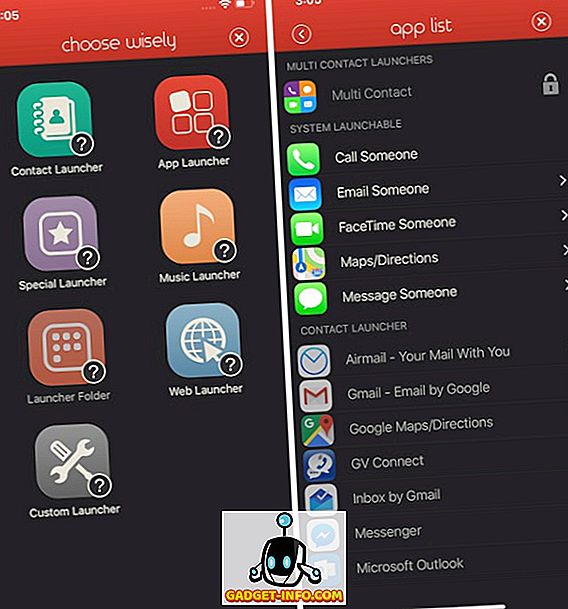
Installer: (achats in-app gratuits)
2. Calendrier et rappels
L'un de mes widgets iOS préférés est le calendrier, car il me permet de jeter un coup d'œil rapide sur mes prochains événements . En plus de l'application de calendrier intégrée pour iOS, la plupart des autres applications de calendrier tierces, notamment Fantastical 2 (1, 99 $), BusyCal (4, 99 $) et d'autres widgets d'offre. Le widget de calendrier intégré s'appelle “Up Next” et vous montre tous les événements à venir de la journée.
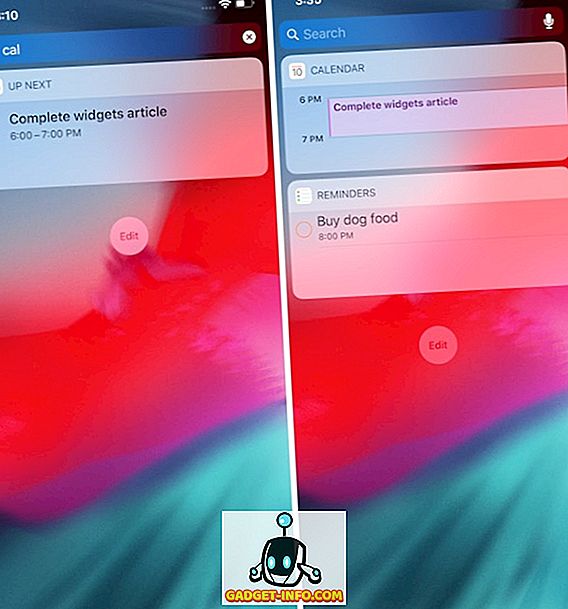
Certaines applications comme Fantastical 2 affichent même tout votre calendrier mensuel dans le widget lui-même. De même, si vous utilisez une application de gestionnaire de tâches telle que l'application Apple Reminders ou toute autre application tierce telle que Todoist ou Things 3, vous pouvez utiliser leurs widgets pour afficher vos tâches à venir dans le panneau des widgets.
Livré pré-installé
3. Raccourcis
Avec le lancement d'iOS 12, Apple a introduit une nouvelle application de raccourcis qui permet aux utilisateurs d'automatiser certaines tâches à l'aide de simples raccourcis. Si vous ne connaissez rien aux raccourcis, vous pouvez en principe créer des raccourcis personnalisés capables d'exécuter une série d'actions. Par exemple, vous pouvez publier des tweets, créer des alarmes, télécharger des vidéos Instagram et bien plus encore en appuyant simplement sur un bouton. La zone du widget Raccourcis est l’un des meilleurs endroits pour interagir avec vos raccourcis et exécuter vos tâches . Bien que vous puissiez toujours créer vos propres raccourcis pour accomplir des tâches personnalisées, il existe déjà de nombreux raccourcis sur des sites Web tels que Sharecuts (visite) que vous pouvez extraire pour commencer.
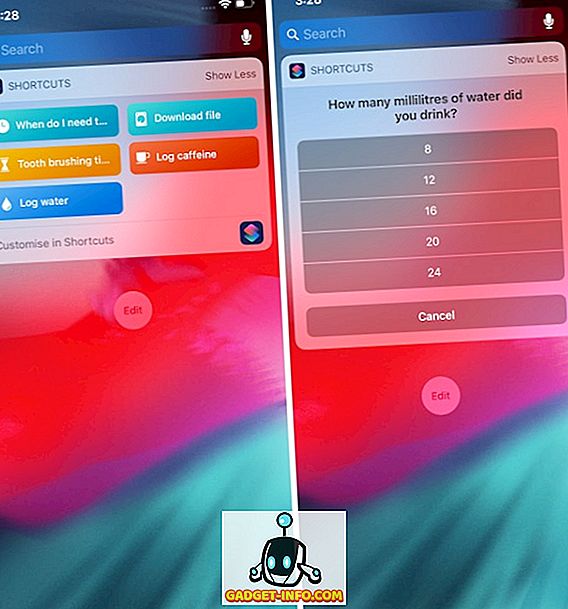
Installer: (gratuit)
4. Météo
Un autre widget très utile que j'ai toujours sur mon panneau de widgets est le widget météo qui me montre la météo actuelle. Que vous utilisiez le widget météo intégré ou fournis avec des applications tierces telles que Dark Sky (3, 99 $), Carrot Weather (4, 99 $) ou toute autre application météo, le panneau du widget est idéal pour obtenir une aperçu des conditions météorologiques dans votre région. Si vous utilisez le widget météo intégré, vous pouvez appuyer dessus pour ouvrir l'application si vous souhaitez plus d'informations.
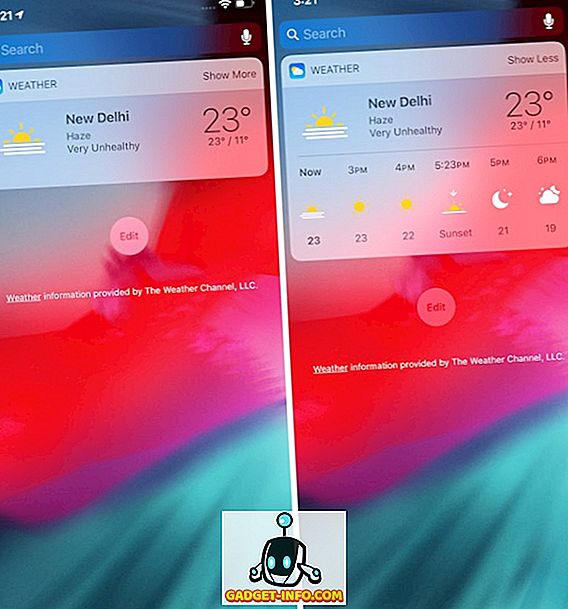
Livré pré-installé
5. Google Maps
Apple est doué pour faire beaucoup de choses. Malheureusement, Maps n'en fait pas partie. Google Maps est toujours meilleur que Apple Maps, surtout si vous vivez en dehors des États-Unis. De plus, Google Maps vous donne également accès à un certain nombre de widgets utiles. Vous pouvez utiliser un widget indiquant le trafic dans votre région ou le temps nécessaire pour atteindre votre destination ou l'un des trois autres widgets. J'ai généralement tendance à utiliser celui qui me montre la durée du trajet, car cela m'aide à partir à l'heure. Vous pouvez voir les cinq widgets proposés par Google Maps dans l'image ci-dessous.
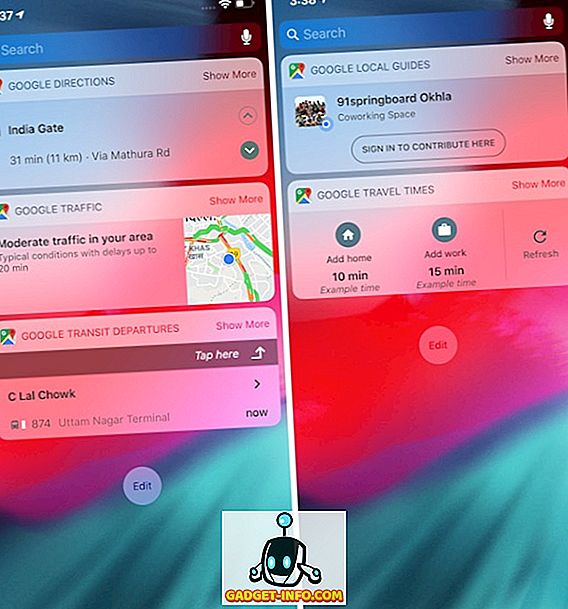
6. Widget WiFi
WiFi Widget est idéal pour les utilisateurs qui souhaitent connaître l'état de leur connexion WiFi. Que vous utilisiez un réseau WiFi public ou Wi-Fi chez vous ou au bureau, le widget WiFi vous permet d’accéder rapidement aux informations de votre réseau actuel tout en vous permettant d’exécuter des actions telles que des tests de vitesse de connexion, le partage du mot de passe WiFi, etc. Que vous souhaitiez connaître la vitesse de connexion Internet ou simplement le réseau auquel vous êtes connecté, c'est un excellent widget à avoir.
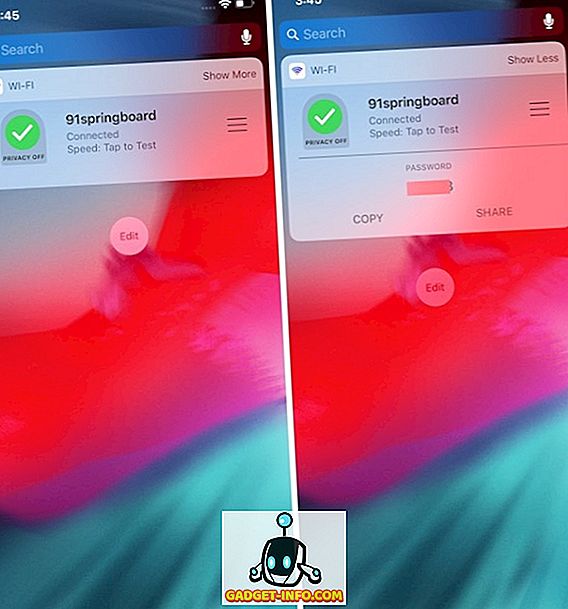
Installer: (achats in-app gratuits)
7. Shazam
Si vous aimez la musique, alors vous devez avoir ce widget. Shazam widget fait un travail très simple. Il vous permet d’identifier la musique en arrière-plan en un seul clic . Depuis l’acquisition de Shazam par Apple, on a beaucoup parlé de son intégration à Shazam dans son application Apple Music. Cependant, jusqu'à ce que cela se produise, vous pouvez utiliser Shazam et son widget pour identifier les chansons afin de ne jamais manquer une chanson que vous aimez.
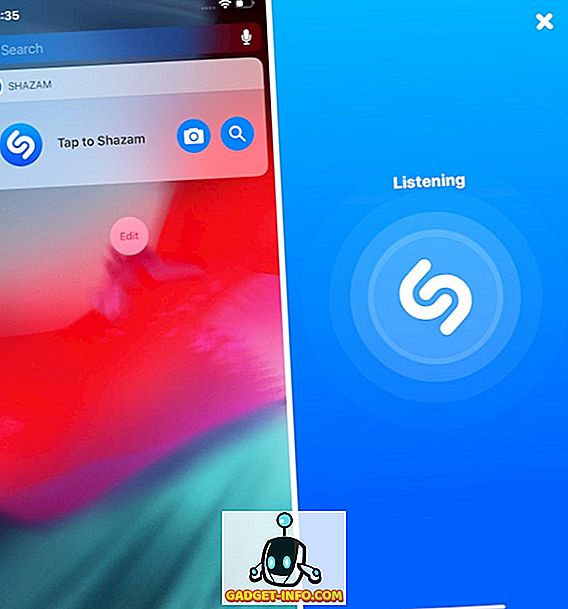
Installer: (achats in-app gratuits)
8. copié
Copié est une application géniale qui stocke l'historique de votre presse-papiers pour que vous ne manquiez jamais les choses que vous avez copiées. L'application vous permet de copier plusieurs éléments successivement sans que le dernier élément copié écrase le dernier . Son widget vous donne un accès rapide aux deux derniers éléments copiés, ce qui vous permet de les coller à nouveau où vous le souhaitez. C'est également un endroit idéal pour stocker des notes copiées rapidement sans avoir à les coller nulle part. J'utilise des copies presque quotidiennement sur mon iPhone et son widget est une chose sans laquelle je ne peux pas vivre.
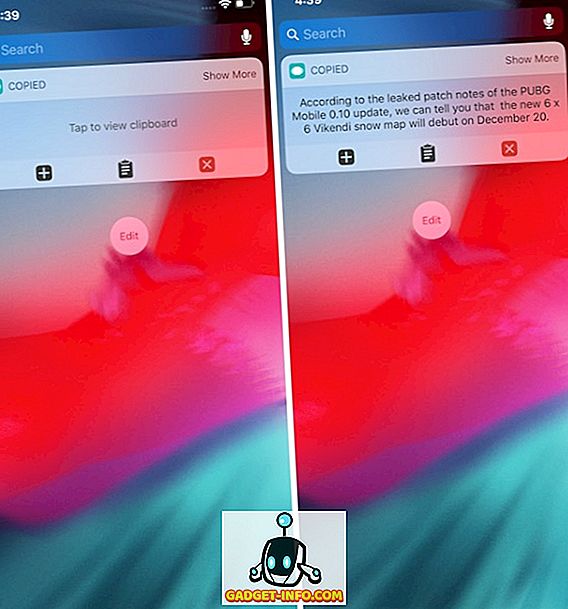
Installer: (achats in-app gratuits)
9. Brouillons 5
Drafts 5 est mon application de prise de notes préférée sur iOS App Store et j'adore les widgets rapides qui l'accompagnent. Ce que je préfère chez Drafts, c’est qu’il me permet de prendre rapidement des notes. Si je veux capturer des notes écrites rapides, coller quelque chose que j'ai copié ou enregistrer une note vocale, le widget de Brouillons me permet d' accéder rapidement à toutes ces actions. Si vous êtes un abonné payé, Brouillons vous permet d’utiliser encore plus de types de widgets spécialement conçus pour vous aider à accéder rapidement à vos notes. Même si vous n'utilisez pas de brouillons, vérifiez si votre application de prise de notes est fournie avec un widget ou non. La plupart des applications de prise de notes populaires, notamment Apple Notes, Evernote (gratuit) et bien plus encore, sont accompagnées de widgets très utiles.
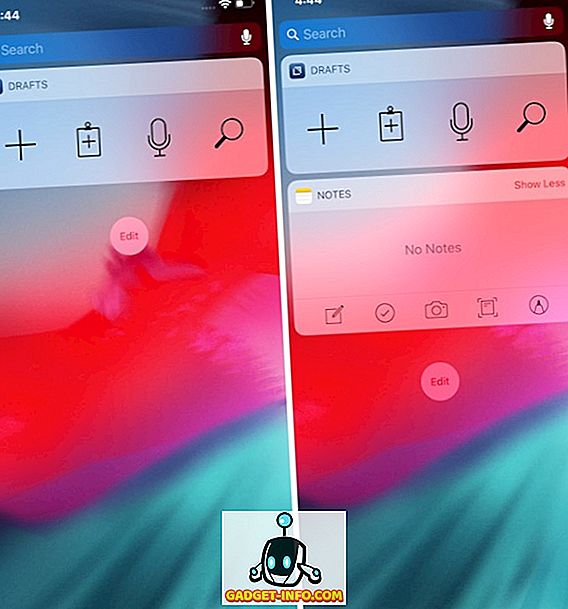
Installer: (achats in-app gratuits)
10. ESPN
Le dernier widget iOS de cette liste est destiné à tous les amateurs de sport. Le widget ESPN permet aux utilisateurs de suivre le classement de leur équipe favorite et de suivre leurs matchs actuels en temps réel. J'adore l'application ESPN et suis toutes mes équipes sportives préférées. Le widget est génial, car il me permet de jeter un coup d’œil rapide et de découvrir les progrès de mes équipes préférées. Même si vous n'utilisez pas ESPN, il est probable que votre application de sport préférée soit livrée avec un widget que vous pouvez utiliser pour suivre vos équipes.
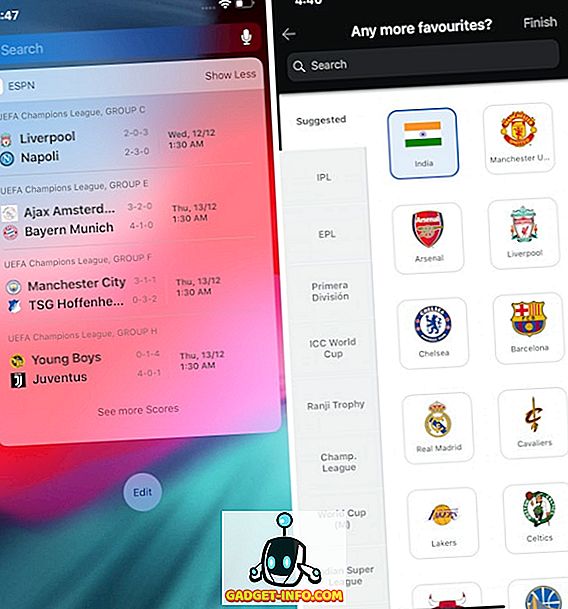
Installer: (achats in-app gratuits)
Les meilleurs widgets iOS pour tirer le meilleur parti du panneau Widgets
Ceci termine notre liste des 10 meilleurs widgets iOS que vous pouvez utiliser pour tirer le meilleur parti de votre panneau de widgets. Je vous recommanderais de choisir les cinq meilleurs widgets et de vous y tenir car le fait d’avoir trop de widgets va à l’encontre de la simplicité et du temps d’action rapide. Consultez la liste et indiquez-nous vos widgets iOS préférés en écrivant dans la section commentaires ci-dessous.









